Tipstips
備忘録として、主にパソコン関係のTipsを記載して行きます。
| 新着情報 |
| ①UiPath、メモ ②Office365、Excel:VBAで画面更新がチラツク時の対策 ③Office365、Excel:勝手に手動計算になる原因 ④Office365、Excel:フィルターで3つ以上の条件にする方法 ⑤Office365、Excel:シート同士の違いを見つける方法 |
Windows8.1、高パフォーマンス・モードでフリーズする原因
Windows8.1は、メトロUIが特徴的でタブレットPCには向いているOSと思います。
しかし、電源プランを高パフォーマンスにすると、一定時間後にフリーズする現象が発生しました。
使用したパソコンは、下記のソフトを使用していました。
OS : Windows8.1(32bit)
以下、Windows8.1、高パフォーマンス・モードでフリーズする原因と対策を記載して行きます。
(項目1)
・パソコンを高速化する為に電源オプションで、バランス(推奨)→高パフォーマンスと変更しました。
・パソコンは高速化されましたが、一定時間後にフリーズする現象が発生しました。
(項目2)
・インターネットで「Windows8.1+フリーズ」をキーワードにして検索すると、
Windows8.1放置するとフリーズする問題の解決法 | よろかじが見つかりました。
・上記の情報によると、電源オプションの設定が影響しているとの事でした。
・以下、対策を記載して行きます。
(項目3)
・コントロール パネル → ハードウェアとサウンド → 電源オプション を開きます。
・そして、高パフォーマンスのプラン設定の変更をクリックします。
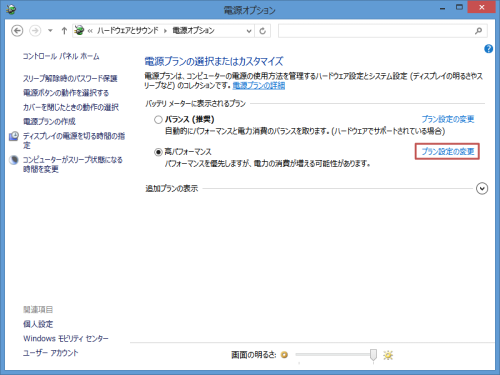
(項目4)
・次に、「ディスプレイの電源を切る」、「コンピューターをスリープ状態にする」を適用しないにします。
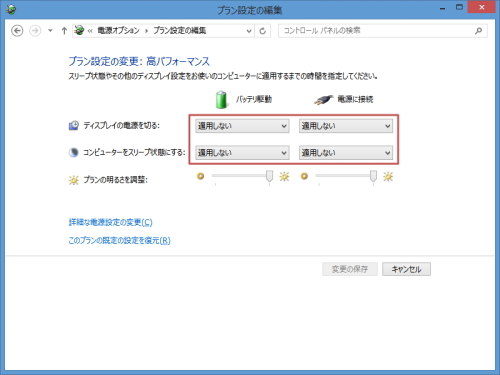
・さらに、詳細な電源設定の変更(C)をクリックします。
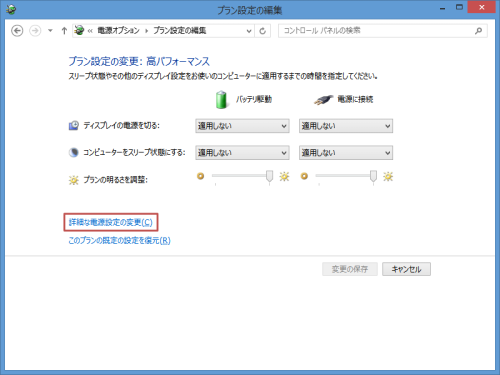
(項目5)
・ハードディスクで、「次の時間が経過後ハードディスクの電源を切る」をなしにします。
・なしにするには、0を選びます。

・スリープで、「次の時間が経過後スリープする」、「次の時間が経過後休止状態にする」をなしにします。
・なしにするには、0を選びます。

・USB設定で、「USBのセレクティブサスペンドの設定」を無効にします。

(項目6)
・以上で、Windows8.1、高パフォーマンス・モードでフリーズする対策は終了です。
・一定時間後に、フリーズしないかを確認します。
エクセル将棋館
日本国
地方都市
スポンサード リンク